Windows 11-apparaten kunnen worden geconfigureerd als kiosken om gebruikers een vergrendelde ervaring voor één doel te bieden. De kioskmodus verandert Windows 11-apparaten in apparaten voor een vast doel en biedt de mogelijkheid om een gespecialiseerde ervaring te creëren voor openbaar of zakelijk gebruik.

Kiosken zijn bijvoorbeeld handig in openbare plaatsen zoals musea, bibliotheken of restaurants waar zelfbediening essentieel is. In een bedrijfsomgeving kunnen kiosken de opleiding van werknemers ondersteunen. Vervolgens zorgt het beperken van deze apparaten in bedrijfseigendom voor zakelijk gebruik voor de productiviteit en efficiëntie van werknemers.
Waarom bedrijven MDM nodig hebben voor de Windows 11-kioskmodus
Mobile Device Management (MDM) ondervangt de bovengenoemde nadelen. Bovendien biedt MDM een extra laag van beveiliging en gemak Windows 11-kiosken beheren in verschillende bedrijfsscenario's, zoals:
- Veiligheid: Uw organisatie kan Windows 11-apparaten met extreme granulariteit beveiligen. MDM helpt bij het instellen van complexe wachtwoorden, het afdwingen van interne opslagversleuteling, het in- en uitschakelen van hardwarerandapparatuur en het toevoegen van een VPN-verbinding met internet.
- Windows 11-kiosk voor meerdere apps: Naast het uitvoeren van Windows 11-apparaten in de modus voor één app, kunt u deze apparaten ook in de kioskmodus voor meerdere apps gebruiken. MDM ondersteunt deze functie voor bedrijven en onderwijsinstellingen waar een apparaat door meerdere gebruikers wordt gedeeld.
- Ondersteunt interne apps: MDM ondersteunt bulkdistributie van bedrijfseigen apps en maakt deze beschikbaar voor ingeschreven apparaten via de zakelijke app store. Interne apps die MDM implementeert, kunnen worden beheerd en langdurig worden onderhouden via mobiel applicatiebeheer.
- Stille installatie: Nadat Windows 11-apparaten zijn ingericht in de kioskmodus voor één app of meerdere apps, kunt u apps op de achtergrond installeren. Het voordeel van het stil installeren van apps op Windows-apparaten is dat het minimale inspanning van de medewerkers vergt en hen niet afleidt van het werk.
Windows 11 vergrendelen in kioskmodus
Om een Windows-kiosk met meerdere apps in te stellen, is het noodzakelijk om een Windows 11-kioskmodusprofiel te maken.
1. Navigeren naar Apparaatprofielen en -beleid > ApparatenProfielen
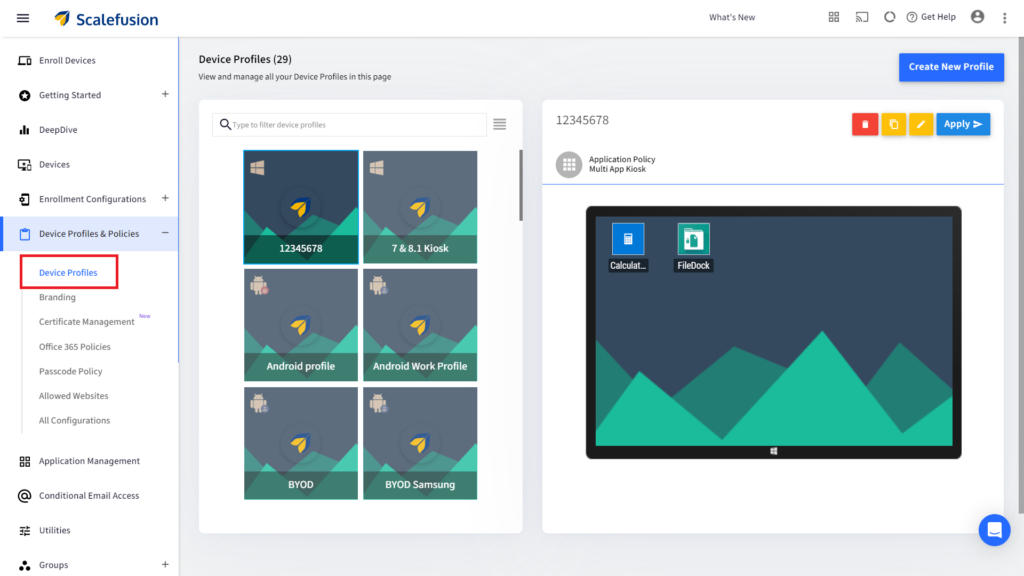
2. klikken Nieuw profiel maken in de rechterbovenhoek van het scherm
3. Selecteer de Windows-tabblad; Voer een profielnaam in; Klik Verzenden
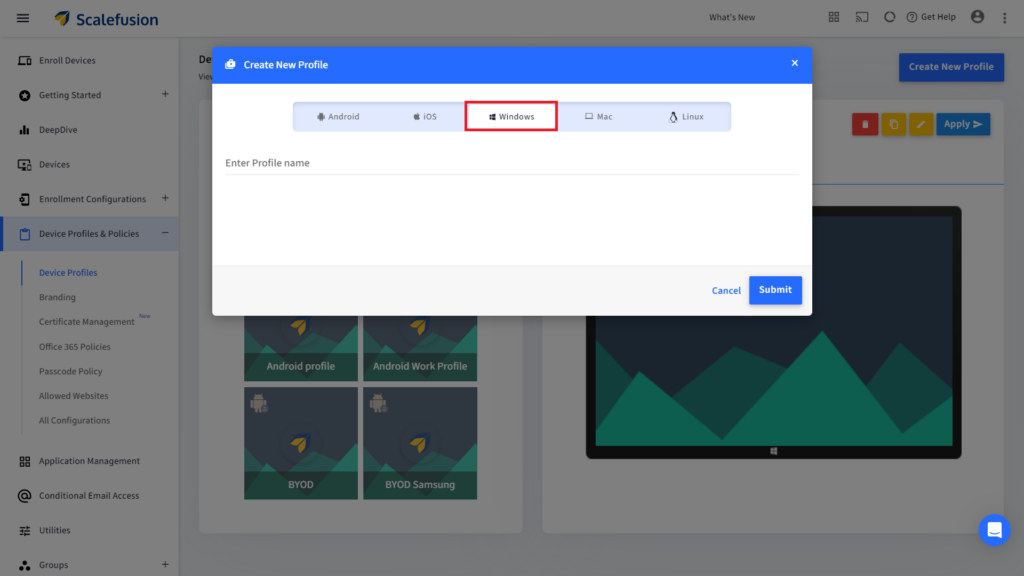
4. Nu, onder Selecteer Apps (in het linkermenu), kiezen Multi-app kioskmodus

- Stap 1: Beleidsmodus configureren – Selecteer Scalefusion MDM Agent-app

- Stap 2: Gebruikersinformatie toevoegen – Configureer de gebruikersinformatie

- Stap 3: Selecteer apps – Selecteer de apps die u wilt inschakelen in de kioskmodus voor meerdere apps
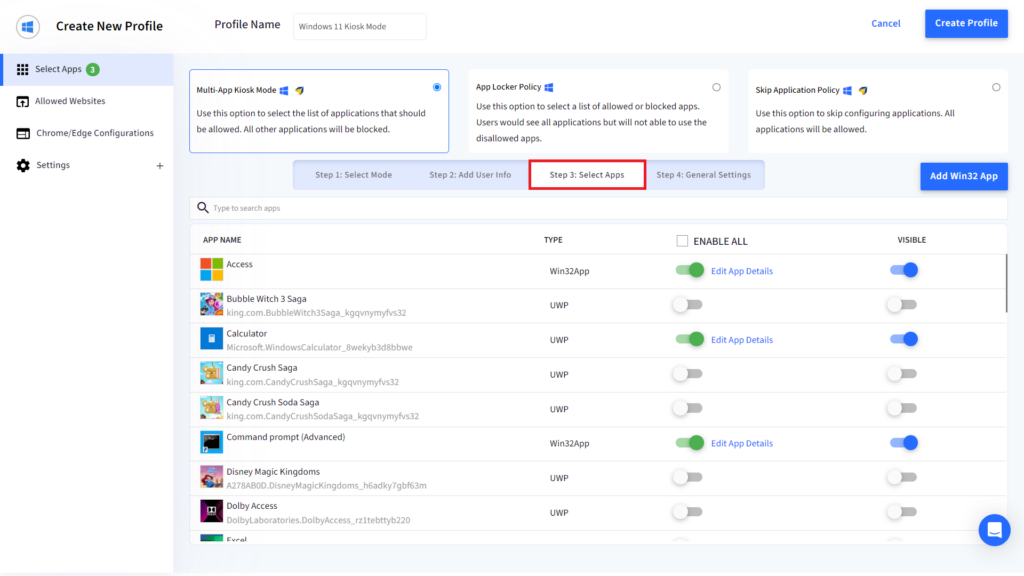
5. klikken Profiel maken in de rechterbovenhoek van het scherm om te voltooien
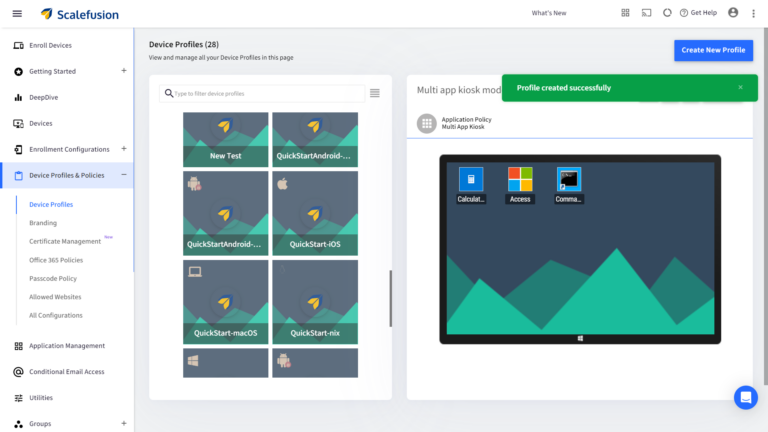
6. klikken Solliciteer om het kioskprofiel voor meerdere apps naar apparaatgroepen/gebruikersgroepen/individuele apparaten te pushen
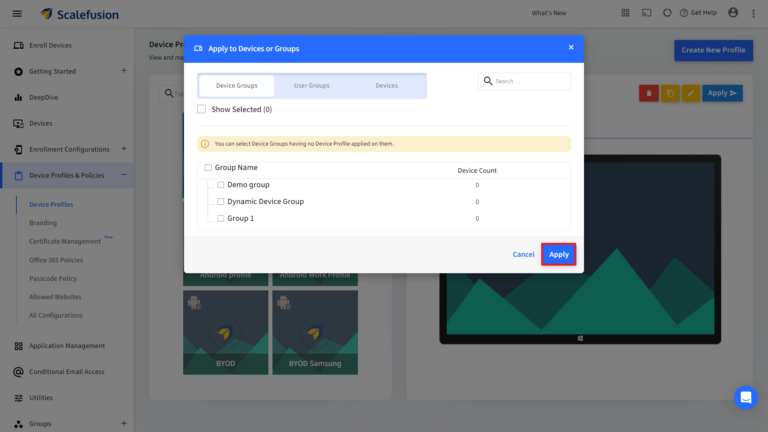
Hoe u de Windows 11-kioskmodus handmatig instelt
U kunt de functie Assigned Access van Microsoft gebruiken om een kiosk met één app op een Windows 11-apparaat uit te voeren. Wanneer u zich aanmeldt bij het kioskaccount, wordt de app automatisch gestart.
- Open de Instellingen app> Accounts. kies Andere gebruikers or Familie en andere gebruikers
- kies Zet een kiosk op > Toegewezen toegang; Selecteer Start
- Voer een naam in voor een nieuw account
- Kies de app die wordt uitgevoerd wanneer het kioskaccount inlogt
Voordelen van Windows 11 Kioskmodus voor laptops en desktops
verbeterde beveiliging
Kiosksoftware kan ervoor zorgen dat alleen geautoriseerde gebruikers toegang hebben tot bepaalde applicaties of functies op een Windows 11-apparaat. Dit kan datalekken of andere beveiligingsproblemen veroorzaakt door ongeautoriseerde toegang voorkomen.
Verhoogde Productiviteit
Met Kiosk-software kunt u de toegang van gebruikers beperken tot alleen de noodzakelijke applicaties of functies, waardoor afleiding wordt voorkomen en gebruikers zich op hun werk kunnen concentreren.
Eenvoudige configuratie en beheer
Kioskmodus in Windows 11 maakt eenvoudige configuratie en beheer van meerdere apparaten vanaf één locatie mogelijk, waardoor de tijd en moeite die IT-teams nodig hebben om ze individueel te beheren, wordt verminderd.
Aanpasbare gebruikerservaring
Met Windows 11 Kiosk Mode kunnen bedrijven een aangepaste gebruikerservaring creëren door de toegang tot specifieke applicaties, websites en functies te beperken. Dit creëert een consistente en gecontroleerde omgeving waarin werknemers of klanten met het apparaat kunnen communiceren.
Verbeterde gebruikerstevredenheid
Met Kiosk Mode Windows 11 hebben gebruikers snel en eenvoudig toegang tot de applicaties die ze nodig hebben, zonder overweldigd te worden door onnodige opties of afleidingen. Dit verbetert de algehele tevredenheid over het apparaat en de werkplek.
Kostenbesparingen
Kiosksoftware verlengt de levensduur van Windows 11-apparaten door ongeautoriseerde toegang te voorkomen, het risico op accidentele schade te minimaliseren en de kans op beveiligingsinbreuken te verkleinen. Dit bespaart geld op reparaties of vervangingen in de loop van de tijd.
Over het geheel genomen kan het gebruik van kiosksoftware voor Windows 11 zorgen voor verbeterde beveiliging, verhoogde productiviteit, eenvoudigere configuratie en beheer, een aanpasbare gebruikerservaring, verbeterde gebruikerstevredenheid en kostenbesparingen.
Overwegingen voor Windows 11 Single-App-modus
Hoewel u toegewezen toegang kunt gebruiken om te voorkomen dat gebruikers slechts één Windows-app gebruiken, heeft dit bepaalde nadelen.
- Toegewezen toegang voorkomt dat Windows andere apps start. U moet de app handmatig op het apparaat inrichten en slechts één app toevoegen in de kioskmodus in Windows 11. In wezen kunt u het apparaat niet in de multi-app-modus gebruiken.
- De apps die zijn ontworpen om andere apps te starten als onderdeel van hun kernfunctionaliteit, werken mogelijk niet goed. De vereiste apps moeten op het apparaat worden geïnstalleerd voordat de kioskmodus in Windows 11 wordt ingeschakeld met toegewezen toegang.
- Toetsenbordopdrachten zoals Ctrl+Alt+Delete kunnen niet worden geblokkeerd omdat Windows geen ingebouwde methode biedt om toetsaanslagopdrachten in de kioskmodus te deactiveren. Hierdoor kunnen kwaadwillende actoren met het besturingssysteem knoeien.
Afsluiten
Scalefusion MDM helpt organisaties bij het adopteren van modern beheer voor Windows 11-apparaten om een naadloze ervaring te bieden wanneer ze als kiosken worden uitgevoerd. Stel de kioskmodus in voor Windows-apparaten met onze Windows 11-kioskoplossing. 14 dagen gratis. Probeer nu!
FAQ's
1. Hoe schakel ik de kioskmodus in Windows 11 in?
Om de kioskmodus in Windows 11 in te schakelen, navigeert u naar Instellingen > Accounts > Familie en andere gebruikers. Selecteer 'Toegewezen toegang' en kies het account en de app die u in de kioskmodus wilt gebruiken. Hierdoor wordt het apparaat vergrendeld zodat alleen die app kan worden uitgevoerd, ideaal voor openbare of gedeelde omgevingen.
2. Ondersteunt Windows 11 de kioskmodus voor meerdere apps?
Ja, Windows 11 ondersteunt de kioskmodus voor meerdere apps, waardoor gebruikers meerdere applicaties tegelijkertijd kunnen uitvoeren in een afgesloten omgeving. Deze functie is handig voor scenario's zoals openbare kiosken of gedeelde apparaten waarbij gebruikers alleen toegang tot specifieke applicaties nodig hebben.
3. Wat zijn de voordelen van het gebruik van Windows 11 in kioskmodus?
Het gebruik van Windows 11 in kioskmodus biedt verbeterde beveiliging door de toegang tot alleen specifieke apps of websites te beperken, ideaal voor openbare of gedeelde omgevingen. Het zorgt voor een gestroomlijnde gebruikerservaring, minimaliseert afleidingen en voorkomt ongeoorloofd gebruik, waardoor de efficiëntie en productiviteit worden verbeterd.
4. Hoe kom ik uit de kioskmodus in Windows 11?
Om de kioskmodus in Windows 11 te verlaten, drukt u tegelijkertijd op de Windows-toets + Ctrl + F4. Met deze toetsencombinatie verlaat u de vergrendelde kioskmodus, zodat u kunt terugkeren naar de normale desktopomgeving. Voor beheerde Windows-apparaten kunnen alleen IT-beheerders de kioskmodus afsluiten.
Referentie -

